身近なところで起きる情報漏洩
パソコンやHDDなどを廃棄やリサイクルする時には、データ消去を確実にすることが大切です。
個人のクレジットカード番号や企業の顧客情報などが流出した場合、信用を落とすだけではなく悪用され、不正アクセスや情報漏洩のリスクも発生します。
過去には、回収やリサイクルを行う業者がデータを処理せずに、そのまま売りに出したり不法投棄する事例がありました。
構造に詳しい方であれば、記録媒体を物理的に壊してデータを読めなくすることは可能ですが、工具の準備やケガの恐れがあります。そして、何より再利用ができません。
安心して処分や再利用をするために、データ消去は専用のソフトで行うことをお勧めします。
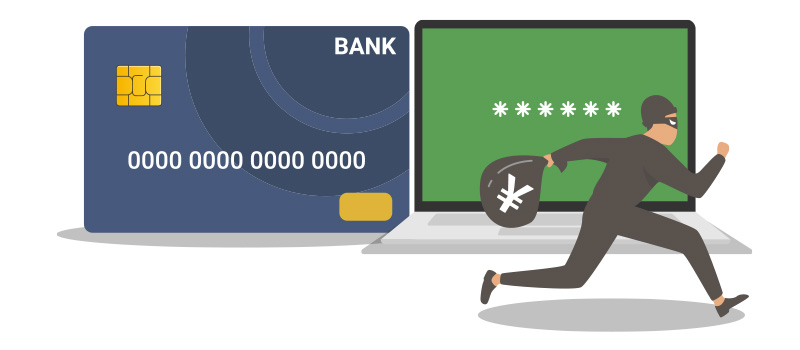
ソフトを使ったデータ消去は何が違う?
一般的にデータを削除する時はゴミ箱に入れて空にするか、フォーマット(初期化)を行います。しかし、これらの方法では不十分で、データ復元ソフトで復元ができてしまいます。
理由は、記憶媒体内に名前・属性・データを保存している場所を記録する「管理領域」と、そのデータ本体を保存する「データ領域」があるからです。
「ゴミ箱」はファイル管理情報を消してデータを見えなくする処理で、「フォーマット」はパソコンを購入した時の状態に戻す処理ですので、どちらもデータ領域に上書きされない状態のデータが残ってしまいます。
また、壊れて起動しなくなったパソコンも、HDDを取り外してケーブルを繋ぐ等の方法でデータを取り出せる状態です。
データ消去ソフトは、削除したデータが復元されないようにするためのソフトウェアです。元の情報をゼロや乱数で上書きし、内容を完全に消去します。

データ消去ソフトの選び方
専用のソフトは、上書きするデータの種類、回数を選択できます。
特に重要なデータを消去する場合は、処理に時間がかかっても消去レベルを上げて、書き込み回数を増やすことをお勧めします。
フリーソフトでも消去することはできますが、有料に比べて機能制限があったり、手間や処理に時間がかかる場合もあります。加えて、困った時のサポートもありませんので、有料版を選ぶ方が安全です。
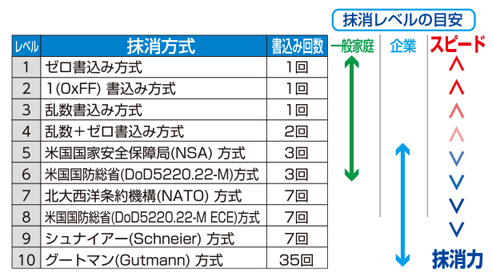
※「ターミネータ10plus」の消去レベル
データ消去ソフト「ターミネータ」とは?
「ターミネータ10plus データ完全抹消 BIOS/UEFI版」はWindowsパソコン用のデータ消去ソフトです。パソコンやハードディスク、SSDだけでなく、サーバーやNAS、さらにはSDカードやUSBメモリなどのデータを全て削除します。
※NASのデータを直接消去することはできません。

最低2MBのメモリあれば動作可能なため、古いパソコンにも使用できます。CDドライブがないパソコンは、Web上から起動用USBメモリを作成して実行できます。
また、情報漏洩対策のガイドラインに従って日時・パソコンのメーカー型名・製造番号・ハードウェア情報・ディスクサイズ/容量・シリアル番号・抹消方式・エラーの有無・結果などのレポート保存が可能です。
ユーザーの方からは、「使いやすい」「古いPCを廃棄できた」「時間はかかっても安心できる」という声をいただいております。
●ご注意:
「ターミネータ10plus データ完全抹消 BIOS/UEFI版」はOSを含めた全てのデータが消えます。消去後は、OSのインストールが必要です。
OSを残してファイルやフォルダ単位で消去する場合は、「電子データシュレッダー2」をご使用ください。
会員登録で初回購入から5%割引
企業内の大量パソコンやサーバー向けも初回購入から5%割引

